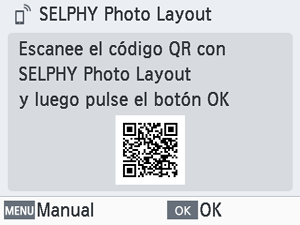Uso de SELPHY Photo Layout
Instale SELPHY Photo Layout en su smartphone y utilícelo para conectarse a la SELPHY.
Haga esto después de seguir los pasos descritos en Encendido de la impresora.
-
Instale la aplicación.
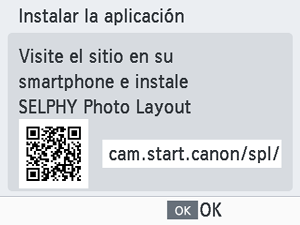
- Escanee el código QR del monitor con su smartphone para acceder al sitio.
- Presione
. Su smartphone se conectará al sitio siguiente.
Pantalla del smartphone
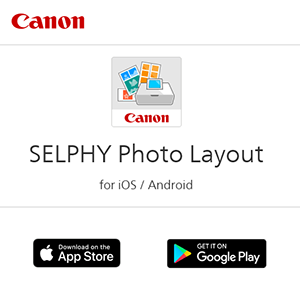
- Instale SELPHY Photo Layout en el smartphone.
-
Establezca una conexión.
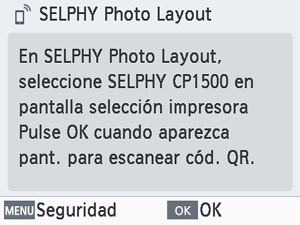
- Inicie SELPHY Photo Layout, elija [SELPHY CP1500] en la pantalla de selección de impresora y, a continuación, siga las instrucciones mostradas.
- Presione
.
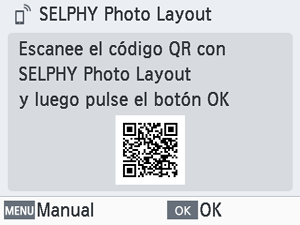
- Cuando aparezca la pantalla de escaneo de códigos QR en SELPHY Photo Layout, escanee el código QR del monitor.
- Presione
.
Nota
- No se mostrará ningún código QR si ha cambiado la contraseña predeterminada en SELPHY Photo Layout. Registre la impresora manualmente. Para ello, toque [Registro manual] en la pantalla [Registro de la impresora] de SELPHY Photo Layout y, a continuación, escriba el ID mostrado en el monitor de la impresora, junto con la nueva contraseña.
-
Imprima.
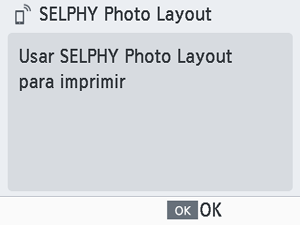
- Imprima desde SELPHY Photo Layout.
Precaución
- No tire nunca del cassette de papel, no abra la tapa del compartimento del cartucho de tinta ni extraiga una tarjeta de memoria durante la impresión o mientras oiga los sonidos que emite la impresora justo después de encenderla. Esto podría dañar la impresora.
- Para cancelar la impresión en curso, pulse siempre
. La impresión no se puede cancelar pulsando
y si desenchufa la impresora, puede dañarla.
Nota
- La pantalla [Instalar la aplicación] no se muestra en el paso 1 a menos que sea la primera vez que enciende la SELPHY. Para acceder, escanee el código QR con su smartphone tal como se describe en Instrucciones y SELPHY Photo Layout.
- Si no puede escanear el código QR en el paso 2, toque [Registro manual] en la pantalla de escaneo en SELPHY Photo Layout y escriba el identificador y la contraseña mostrados en la SELPHY cuando pulsa
.
Conexión de otros smartphones
También puede imprimir desde otros smartphones por medio de SELPHY Photo Layout.
Cuando la pantalla para escanear el código QR en la impresora a la que se quiere conectar aparece en SELPHY Photo Layout, muestre el código QR en el monitor y realice el escaneo de la forma siguiente.
-
Elija [Config. Wi-Fi] y pulse
.
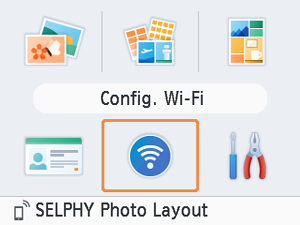
-
Elija [Mostrar estado Wi-Fi] y pulse
.
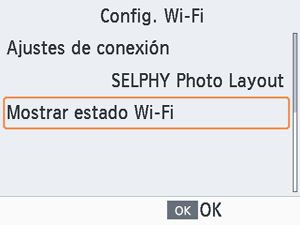
-
Escanee el código QR con su smartphone.